공대소식
본 글은 2019년 6월 6일 직원 필진 프로그램인 '한양브릿지'를 통해 작성된 글이며, 기존 작성글을 이관한 것임을 밝힙니다.
안녕하세요.
3D 프린터. 아직 어렵기만 한 그 프린터.
세상을 엄청나게 바꿀 것처럼 미디어에서 다루고 있는데, 정작 그게 무엇인지도 모르는 것.
하지만 우리가 흔히 사무실 혹은 집에서 볼 수 있는 그 프린터와 다를 게 없는 프린터입니다.
우리가 문서를 작성하기 위해 워드 프로세서 사용법을 배웠듯이
문서의 시각적 효과를 높이기 위해 파워포인트와 Adobe Illustrator를 배웠듯이
간단한 3D 모델링 프로그램의 기초를 배워둔다면, 우리는 우리가 필요한 물건들을 어럽지 않게 만들 수 있습니다.
이건, 마치 우리가 2D 평면에 각종 문서를 아무렇지 않게 인쇄하듯이
그저 인쇄물이 벽돌을 쌓듯 위로 올라간다는 것만 조금 다릅니다.
저도 브릿지 게시를 위해 Auto Dest사의 Fusion360 프로그램을 살짝 맛보기로 배우듯이
여러분들도 약간의 시간만 투자한다면 꽤나 쏠쏠하게 3D 프린터를 사용할 수 있을 것입니다.
(Fusion360 프로그램 설치 및 동영상 강의는 지난 게시글을 확인해 주세요.)
기왕지사, 3D 프린터 사용법을 익히고 있는데, 사무실에 쓸만한 물건 한 두개쯤 만들어 보고 싶었습니다.
그래서 뭘 만들어 볼까 고민하다가. (사실, 저도 초보인지라 만들기 쉬운 것을 찾을 수밖에 없었습니다.)
도장을 한 번 만들어 보고, 그 과정을 게시해 보고자 합니다.
1. Fusion 360 에서 2차원 스케치를 먼저 그립니다.
가. Sketch 메뉴 > Ellipse(타원) 그리기
- 도장의 기초 모양이 되는 타원을 먼저 그립니다. 파워포인트에서 그리는 방법과 크게 다를 것 없습니다.
- 타원 사이즈: 20mm*25mm
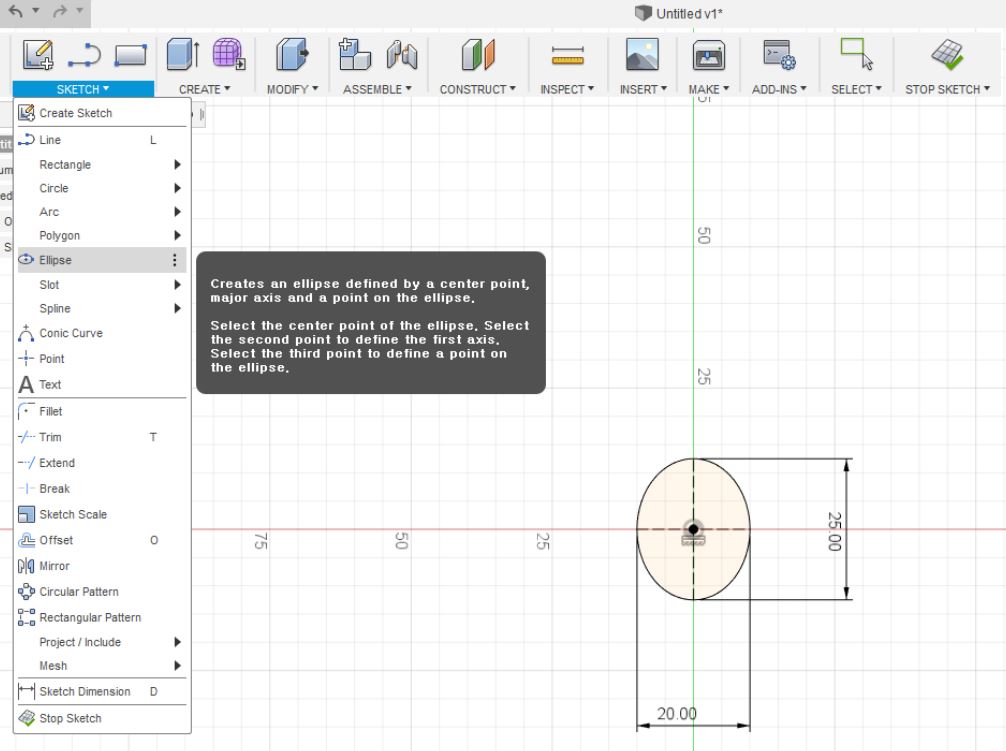
2. 2차원 스케치에 높이를 줘 3차원 형태의 도장 몸통 만들기
가. Create 메뉴 > Extrude(돌출) 기능을 사용해 길게 늘리기
- 2D 상태의 타원에 돌출 기능을 사용해 높이를 주었습니다. 이렇게 3차원 도형이 쉽게 만들어집니다.
- 돌출 높이는 -60mm
- 도장 윗 부분에 글자를 양각으로 넣기 위해 마이너스 높이를 주었습니다.
- 마이너스 높이를 주면 타원이 아랫 방향으로 돌출됩니다. (고등학교 수학 시간에 배웠던 Z축의 마이너스 방향)
- 타원을 선택한 상태에서 단축키 'e'를 누르면 Extrude(돌출) 기능을 바로 사용할 수 있습니다.
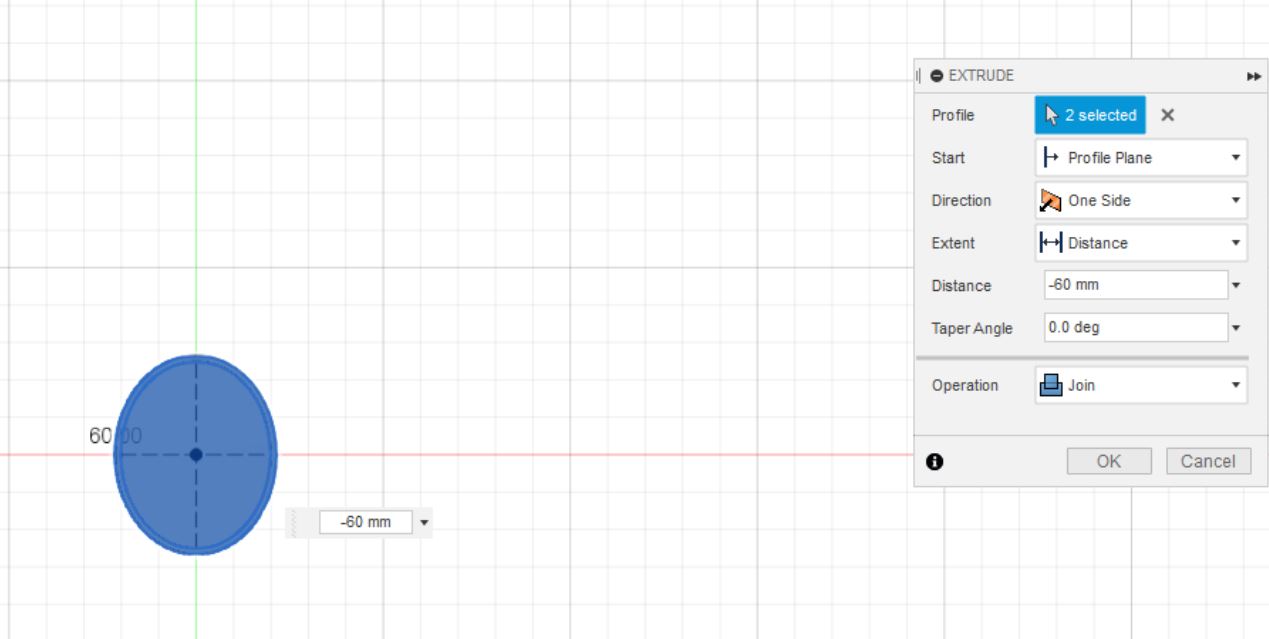
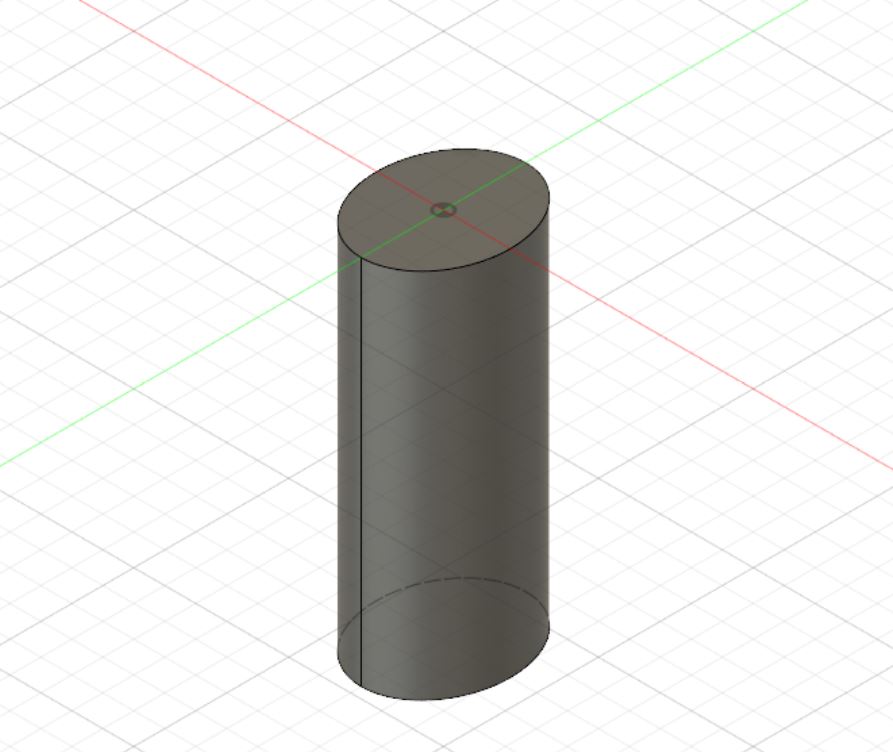
나. Sketch 메뉴 > Offset 기능을 사용해 도장의 외곽선 만들기
- 도장의 외곽선이 될 부분을 추가로 그려줍니다.
- Offset 기능은 이미 그려진 도형과 같은 모양 그대로 크기만 살짝 크거나 작게 복사해서 그려주는 기능입니다.
- 이중 외곽선을 그릴 때 사용합니다.
- 도장 몸통의 외곽 부분이 튀어나와 타원 모양의 외곽선이 되는 부분(외곽선과 글자)의 높이를 1.2mm로 설정하여 돌출시켰습니다.
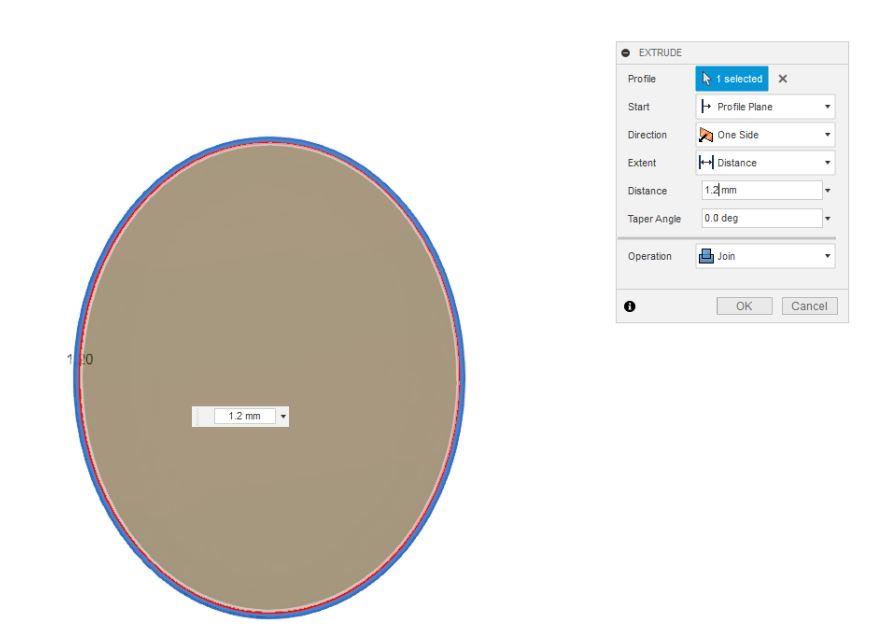

3. 도장 몸통에 글자 양각으로 만들기
가. Create 메뉴 > Text(글자) 기능을 사용해 '한양' 이라고 글자쓰기
- Adobe Illustrator에서 글자를 쓰는 법과 비슷합니다.
- 글자를 쓰기 전 도장 몸통의 윗면을 마우스 왼쪽 버튼으로 선택해 줍니다. (글자가 도장의 몸통 윗면에 쓰여질 수 있도록 하는 단계)
- 폰트 HY백송, 글자크기 8mm로 설정하여 '한'과 '양' 글자를 각각 삽입합니다.
- Fusion 360이 한글을 아직 제대로 인식하지 못합니다. 입력된 텍스트 중 마지막 글자는 인식하지 못하므로 쓰고자 하는 글자에
추가적으로 한 글자를 더 써줘야 합니다.
(예시) '한' 이라는 글자를 인식시키고 싶다면, '한한' 이라고 두 글자를 입력해야줘야 합니다.
Fusion 360이 마지막 글자를 인식하지 않기 때문입니다. 영어는 이렇지 않은데 한글 폰트만 이럽니다.
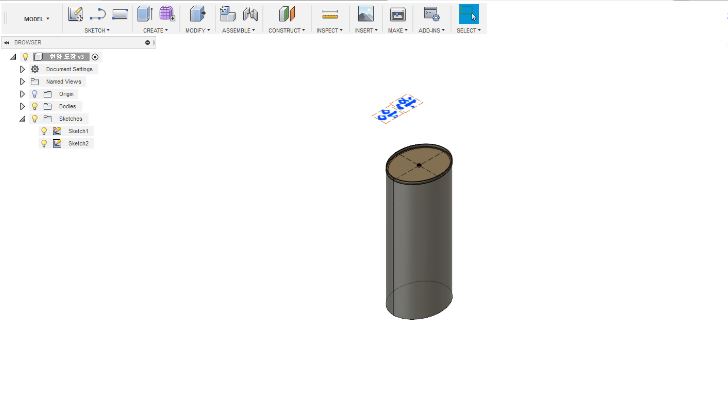
2D 프로그램과 다르게 3D에서는 높이를 맞춰주는 작업이 필요하다. Fusion 360 에서는 글자가 쓰여질 면을 클릭해 주고 텍스트를 쓰면 된다.
나. 쓰여진 글자를 도장 윗면으로 이동시키기
- '한'과 '양' 두 글자를 도장 몸통의 윗면으로 Drag 하여 이동시킵니다. 적절히 가운데쯤에 위치 시킵니다.
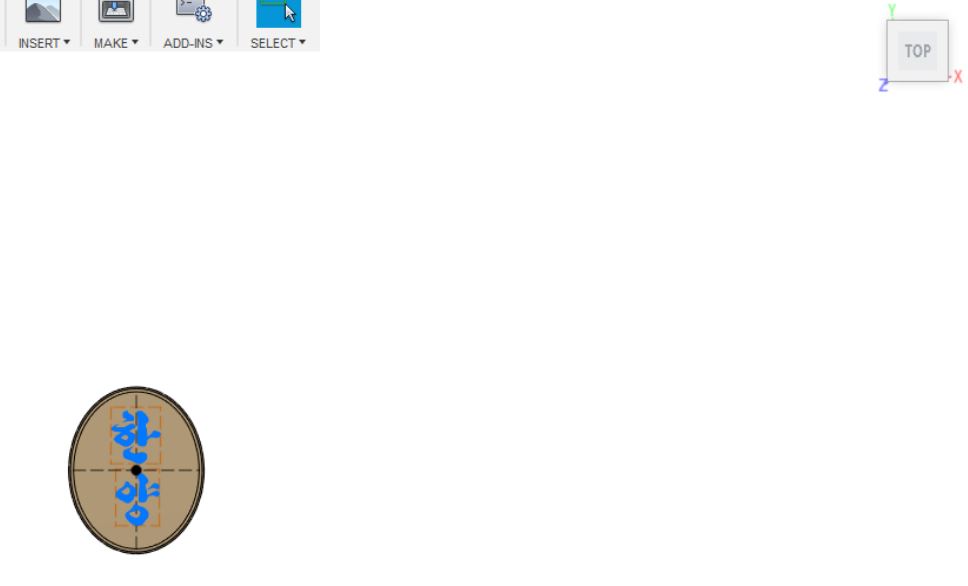
다. Create 메뉴 > Extrude(돌출) 기능을 사용해 글자를 양각화 시켜주기
- '한'과 '양' 두 글자가 도장 몸통에서 1.2mm 돌출시킵니다.
- 이전 단계에서 외곽 타원의 높이와 같은 1.2mm 돌출입니다.
- 이제 제법 도장의 모양을 갖췄습니다.
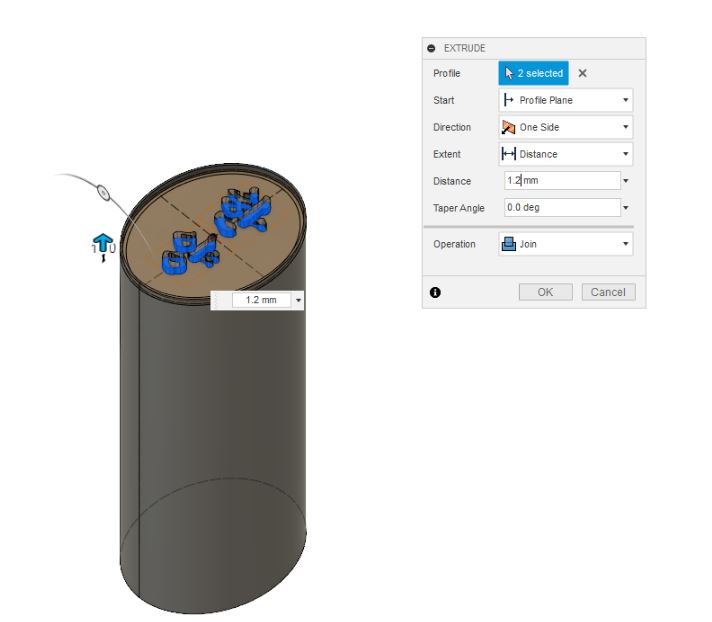
4. STL 파일 형식으로 변환하기
가. Browser 창 > Bodies > Body1 에서 Save as STL 로 STL 파일로 변환 저장하기
- 지금까지 그린 도장 3D 도형을 3D 프린터가 인식할 수 있는 STL 파일로 변환 저장합니다.
- 저장된 STL FlashPrint 프로그램에서 불러 내 3D 프린터에 인식시킬 수 있습니다.
(STL 변환 후 3D 프린트 방법은 이전 게시글 참조)
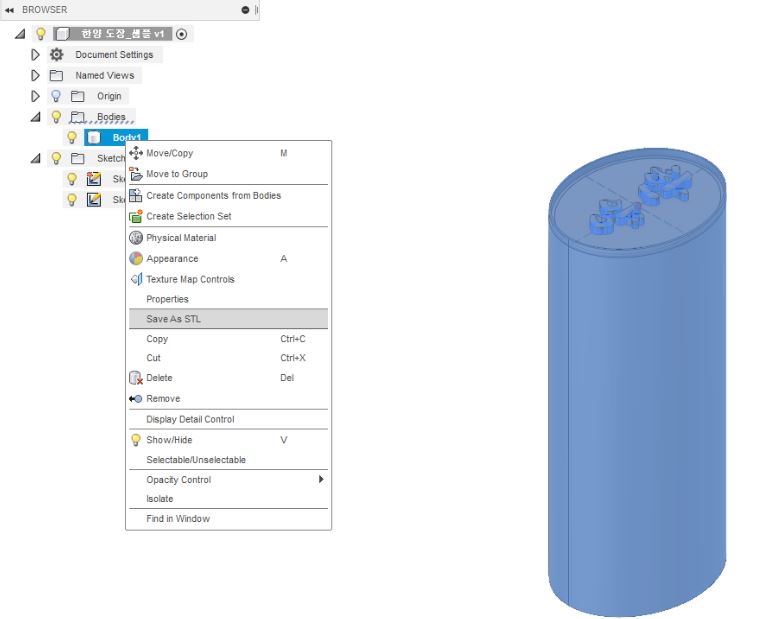
4. 도장 제작 후기
- 포토샵 수준의 지식으로도 초보적인 3D 모델링을 할 수 있으며 간단한 응용만으로 도장 이외에도 스탬프, 연필꽂이, 휴대폰 스탠드, 담당자 안내판 등을
쉽게 만들 수 있다. (아쉽게도 3D 컬러 프린트는 안되니, 단색으로 쓸 수 있는 것들 위주로, 컬러 3D 프린터는 대형 세단 자동차 가격...)
- 기술과 지식은 아이디어를 이끌며, 그 아이디어를 통해 나만의 새로운 제품을 발명할 수 있다.
- 도장 같이 매일 쓰는 물건도 아니라 돈 주고 사기 아까운 제품부터 3D 프린터로 직접 제작해 봄으로서 비용과 시간을 절약할 수 있지 않을까?
한양뉴스포털
newshyu@gmail.com

